Как сделать тор браузер на русском
Добавил пользователь Алексей Ф. Обновлено: 04.10.2024
Tor Browser позволяет на оставлять следов в сети. Он скрывает вашу личность и защищает ваш трафик от многих разновидностей интернет-наблюдения. Часто Tor браузер используется для доступа к сайтам, к которым ограничен доступ вашим поставщиком услуг, например по запросу суда, или правительства вашей страны.
Что вы узнаете из нашего руководства
Знакомство с браузером TOR
Tor Browser — фактический является оптимизированной для анонимного сёрфинга версией Mozilla Firefox. Бесплатное программное обеспечение с открытым исходным кодом, поможет сохранить конфиденциальность и обойти цензуру в сети интернет. В отличие от других браузеров, Tor Browser:
- обеспечивает онлайн-анонимность, скрывая IP-адрес пользователя;
- обходит онлайн-цензуру, позволяя пользователям получать доступ к заблокированным веб-сайтам и / или веб-страницам;
- не включает функции, по которым вас можно отследить онлайн;
- не зарабатывает на своих пользователях;
- поддерживается и рекомендуется известными экспертами в области безопасности.
Вещи, которое вы должны знать, перед тем как начать пользоваться Tor браузером
Tor Browser работает в сети Tor, которая работает на бесплатном и открытом исходном программном обеспечении (FLOSS) и предназначена для обеспечения анонимности и обхода цензуры в Интернете.
Сеть Tor состоит из тысяч серверов, которыми управляют добровольцы во всем мире, каждый сервер это реле сети Tor. Каждый раз, когда Tor Browser создает новое соединение, он выбирает три из этих реле Tor и подключается к Интернету через них. Он шифрует каждую часть этого пути таким образом, что сами реле не знают полного пути, по которому он отправляют и получают данные.
Когда вы используете Tor Browser, ваш интернет-трафик будет идти с другого IP-адреса, чаще всего даже из другой страны. В результате браузер Tor скрывает ваш IP-адрес от веб-сайтов, к которым вы обращаетесь. Также скрывает историю ваших посещений, от третьих лиц, которые могут попытаться контролировать ваш трафик. Система сети Tor гарантирует, что ни одно реле Tor не сможет определить ни ваше местоположение в Интернете, ни веб-сайты, которые вы посещаете (хотя некоторые из них будут знать что-то одно из этого).
Поскольку браузер Tor скрывает соединение между вами и веб-сайтами, которые вы посещаете, вы просматриваете веб-страницы анонимно и застрахованы от онлайн-отслеживания. Это полезно для обхода сетевых фильтров, вы можете получить доступ к содержимому (или опубликовать контент) на веб-сайтах, которые в противном случае были бы для вас недоступны.
Иллюстрация ниже показывает, как работает сеть Tor. Когда Tor браузер, на компьютере Олеси пытается получить доступ к серверу Паши:

Шаг 1: Олесин Tor браузер получает список нод и реле с основного сервера (Саша):
Примечание: Это компромисс между анонимностью и скоростью. Tor обеспечивает анонимность, пропуская ваш трафик через серверы добровольцев в разных частях мира. Это всегда будет медленнее, чем прямое подключение к Интернету.
Чем его заменить
Браузер Tor доступен для операционных систем GNU Linux, Mac OS, Microsoft Windows и Android. Tor — это самый проверенный инструмент анономности в сети. Ниже приведены несколько других инструментов, которые подходят для обхода цензуры в сети и защиты конфиденциальности вашего трафика. Но, в отличие от Tor эти сервисы требуют, чтобы вы доверяли поставщику услуг:
-
это бесплатный VPN прокси сервер для Linux, MAC, Android и Microsoft Windows. это бесплатное коммерческое VPN решение для Microsoft Windows и Android. это бесплатное open source решение для обхода цензуры для Linux, Mac OS X и Windows.
Скачивем и устанавливаем Tor браузер
Или вы можете скачать Tor браузер бесплатно русскую версию с нашего сайта, на момент публикации статьи — это последняя версия. Затем, с помощью Tor сети — перейти на официальный сайт проекта .
Версии браузеров актуальны на 13.04.20

Шаг 1: Нажмите [Download Tor Browser] для того чтобы попасть на страницу с ссылками на скачивание браузера.
Шаг 2: Найдите нужный вам язык, и версию — нажмите на ссылку, укажите место, куда сохранить файл (например на рабочий стол, в Документы или на USB флеш карту).
Установка Tor браузер
Вам не придётся устанавливать браузер в привычном для этого понимании, фактически установка — это разархивирование пакета в нужное вам место — вы можете установить его на USB флеш карту, и в последующем запускать его оттуда.

Шаг 2: Нажмите правой кнопкой мыши на файл, и затем нажмите [Открыть].

Шаг 3: Выберите язык и нажмите [ok].

Шаг 4: Выберите папку, куда вы хотите установить Tor браузер. В нашем примере браузер устанавливаем на рабочий стол.

Шаг 5: После того, как вы выбрали место установки — нажмите кнопку [Установить]. Начнётся установка браузера Tor, как на скриншоте ниже:

Шаг 6: Нажмите [Готово], чтобы завершить установку Tor браузера.
Если вы оставили галочку [Запустить Tor Browser], то после закрытия окна Tor Browser запустится автоматический.
Как удалить Tor браузер
Как было сказано выше — браузер не прописывается в систему, а его установка фактически является простым разархивированием. Поэтому, чтобы удалить браузер tor — просто удалите папку, которая была создана при его установке, в ней находятся все файлы приложения.
Настройка Tor browser для работы в сети Tor
При первом запуске Tor браузера вы должны выбрать, как подключаться к сети Tor:
Соединиться: выберите этот вариант, если ваш доступ к Интернету неограничен, и если использование Tor не блокируется, не запрещается или не контролируется там, где вы находитесь.
Настроить: выберите этот параметр, если ваш доступ к Интернету ограничен или если использование Tor заблокировано, запрещено или контролируется там, где вы находитесь.
Как присоединиться к сети Tor на прямую

При первом запуске Tor браузера появится окно, в котором вам нужно будет выбрать тип соединения.
Шаг 1: Если доступ к сети Tor в вашей стране не ограничен, просто нажмите кнопку [Соединиться].
Через пару секунд, браузер Tor готов к работе.
Как присоединиться к сети Tor, если доступ к ней запрещён
Если вы хотите использовать Tor Browser из того места, где сеть Tor заблокирована, вам придется использовать мосты для подключения к сети. Мосты не перечислены в общем каталоге серверов Tor, поэтому их сложнее заблокировать. Некоторые мосты также поддерживают подключаемые транспорты (pluggable transports), они скрывают ваш трафик в сеть Tor и из нее. Это помогает предотвратить обнаружение и блокировку мостов.
Стандартный подключаемый транспорт, obfs4, затрудняет определение того, что вы используете сеть tor для выхода в интернет. Но, тем не менее, сама сеть Tor не создавалась с целью скрыть факт своего использования.
Узнать больше про мосты в сети Tor вы сможете на сайте проекта . При подключении можно использовать два вида мостов — встроенные мосты, и пользовательские мосты.
Как подключиться к сети используя встроенные мосты

Когда вы в первый раз установили браузер Tor, вы должны выбрать тип подключения.

Шаг 1: Если ваше соединение с сетью Tor блокируется, нажмите [Настроить].

Шаг 2: Поставьте галочку [Tor запрещён в моей стране]
Шаг 3: Теперь нужно выбрать транспорт, который будет использовать наше соединение. Выберите obfs4 из выпадающего списка.
Если вы используете прокси для подключения к сети интернет, поставьте ещё одну галочку [Я использую прокси для подключения к сети Интернет], заполните данные прокси.

Шаг 4: Вы можете выбрать любой транспорт, если понимаете о чем идёт речь, мы рекомендуем использовать obfs4. Теперь нужно нажать кнопку [Соединиться].

Браузер Tor подключается к сети через мост с транспортом obfs4
Через несколько секунд браузер откроется.
Как подключиться к сети используя пользовательские мосты
Шаг 2: Заполните капчу и нажмите Enter
Вам выдадут три адреса:
Шаг 3: Как только вы получили адреса пользовательских мостов, вы можете указать их в браузере Tor.
Внимание: Если вы запускаете браузер в первый раз, то найти конфигурацию пользовательских мостов, можно пройдя несколько первых шагов с предыдущей инструкции. Если вы изменяете конфигурацию уже настроенного браузера Tor, то перейдите к следующей инструкции.

Как перенастроить доступ к сети Tor в браузере

Вы можете сменить конфигурацию подключения к сети Tor в любой момент, например во время путешествия в те страны, где прямой доступ заблокирован. Для этого следуйте инструкции ниже:
Шаг 1: Нажмите на кнопку для активации меню Tor.

Шаг 2: Выберите [Настройки сети Tor] для того, чтобы поменять способ подключения.
На этом экране вы можете включить, или отключить использование мостового соединения, а также настроить пользовательские мосты, выбрав [Указать мост, который я знаю]. Укажите в поле адреса мостов, которые вы получили на сайте проекта Tor, или в ответном письме, при отсутствии доступа к сайту. Затем нажмите кнопку [OK] и перезапустите браузер.
Используем Tor браузер для доступа к сети безопасно и анонимно
Важно помнить, что Tor браузер предоставляет анонимность только для действий, которые происходят внутри окна браузера. Ваша прочая активность (Skype, обновление баз антивируса и т.п.), не происходит в сети Tor, даже если браузер Tor включен и работает.
Как проверить, что браузер работает
Браузер Tor скрывает ваш IP-адрес от сайтов, которые вы посещаете. Если браузер работает правильно, вы получите доступ к сайтам, которые:
- блокировали ваш ip-адрес;
- были заблокированы вашим провайдером.

В случае, если с сетью Tor всё в порядке, то страница будет выглядеть так:
Если вы хотите проверить свой ip-адрес на сторонних сайтах, которые никак не относятся к проекту Tor, но можете попробовать один из следующих вариантов:
Если вы обратитесь к этим адресам с любого вашего браузера — они покажут ваш настоящий ip-адрес, по которому можно вычислить ваше местоположение. В то же время при использовании Tor браузера для доступа к этим сайтам, будет показан ip-адрес одного из реле Tor.
Как создать новую личность
Как использовать дополнение NoScript в Tor браузере
В Tor браузер уже предустановлено дополнение Noscript , но по умолчанию оно выключено. Это дополнение запрещает исполнение скриптов на странице, то есть может защитить вас от вредоносного скрипта, или запретить скрипту получить информацию о вашей системе — таким образом дополнение NoScript увеличивает анонимность при использовании сети Tor.

Шаг 1: Нажмите на значок NoScript, он находится немного левее кнопки Tor .
Шаг 2: Выберите в открывшемся меню [Отменить глобальное разрешение скриптов (рекомендуется)].
Включение этого дополнение может повлиять на работу некоторых сайтов, или вовсе приведёт к ошибке при загрузке сайта. В этом случае, такой сайт можно добавить в белый список. Сделать это не сложно:
После этого, дополнение NoScript на этом сайте перестанет работать, на сайте будут исполняться все скрипты.
Как обновлять Tor браузер
Когда обновление для браузера будет доступно, вы получите уведомление об этом. Тем не менее, вы всегда можете проверить есть ли обновление вручную. Для этого следуйте инструкции ниже:

Шаг 1: Нажмите на кнопку для активации меню Tor.
Шаг 2: Нажмите [Проверить на наличие обновлений Tor Browser]
Если будет новая версия, вы получите соответствующее уведомление. В нашем случае — обновление не требуется.
ЧАВО или FAQ
В. Зачем мне использовать Tor браузер?
О. Браузер Tor пригодится вам, если вам нужно обойти цензуру в сети интернет. Например получить доступ к заблокированному в вашей стране сайту. Он пригодится вам, если вы не хотите, чтобы ваш Интернет-провайдер знал, какие сайты вы посещаете, или не хотите, чтобы сайты знали ваше физическое местоположение.
В. Как включить Javascript в браузере Tor?
О. По умолчанию Javascript в браузере включен. Если скрипты на сайте не выполняются, то скорее всего работает дополнение NoScript. Вам нужно добавить сайт, на котором не работает Javascript в белый список этого дополнения. Как это сделать, написано выше в статье.
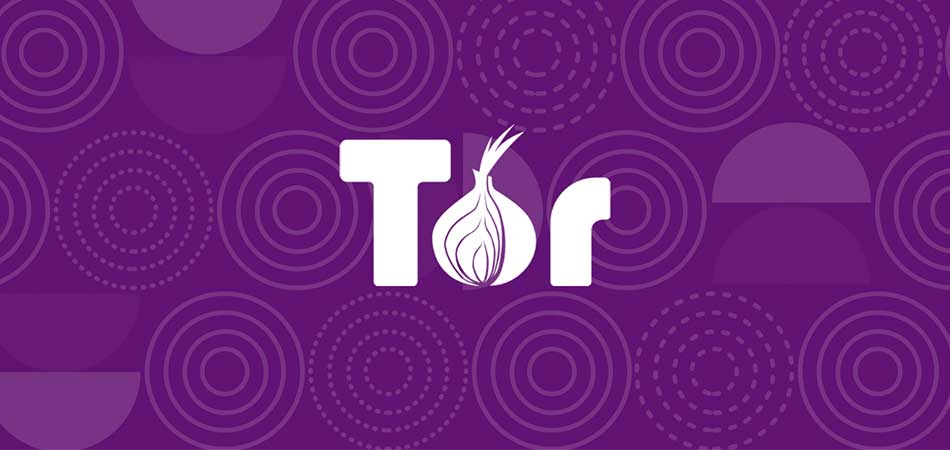
Анонимность и безопасность пользователей в интернете – важная часть любого браузера. Сегодня мы храним все персональные данные и пароли на компьютере, поэтому любой, кто получит доступ к ПК, получит и доступ ко всем данным.
Но есть браузер, способный быть полностью анонимным при просмотре веб-страниц, и имя ему – Tor Browser. О том, что это за браузер и как им пользоваться, поговорим в сегодняшней статье.
Что представляет собой Tor Browser
Tor Browser – это не просто веб-обозреватель, который использует VPN-соединение, чтобы изменить IP-адрес. Он основан на собственном сервисе Tor, который позволяет шифровать пакеты данных пользователя трижды и отправлять их по цепочке из трех серверов. Организовано это таким образом, что каждый сервер не знает о предыдущих точках прохождения пакетов – в этом и кроется весь секрет анонимности.
При использовании Tor задействуется другой IP-адрес, который зачастую принадлежит иной стране. При этом IP-адрес является скрытым от сайтов, которые посещает пользователь. Дополнительной мерой безопасности является шифровка посещаемых сайтов от посторонних лиц, которые могут перехватить движение трафика.
Особенности:
- защита от слежки;
- отсутствие встроенных систем слежки за пользователем;
- крайне простой интерфейс, с которым справится каждый;
- доступен как на Windows, macOS или Linux, так и на Android (на устройствах iOS не поддерживается, однако есть аналог, основанный на Tor, – Onion Browser);
- блокирует все функции сети, которые могут угрожать безопасности.
Не обошлось и без существенных недостатков – это низкая скорость загрузки, которая обусловлена тем, что в процессе подключения к сети задействуется несколько серверов для обеспечения конфиденциальности пользователя. Потери обычно составляют от 30 до 50% по сравнению с обычным браузером. Это довольно много, но никто не говорит, что Tor Browser нужно обязательно использовать для повседневных задач. Например, если речь идет о конфиденциальности, то можно воспользоваться им, а в других случаях – более привычными веб-обозревателями.
Работа в Tor Browser
Все последующие инструкции мы будем рассматривать на примере Windows 10, но это никак не помешает вам провести те же действия на Linux или macOS.
Шаг 1: Устанавливаем браузер
В установке Tor нет ничего сложного:

Шаг 2: Первое знакомство


В отобразившемся окне нам расскажут про основные возможности анонимного браузера.

На этом настройка Tor Browser завершена. Но нам-то нужно попробовать весь функционал! Для начала давайте настроим уровень безопасности, доступ к которому открывается через иконку, расположенную в верхнем правом углу.

На отобразившейся странице появляется возможность настроить уровень безопасности: обычный, высокий или высший.

Шаг 3: Изменяем IP-адрес

После этого перед нами отобразится новое окно, в котором нам предложат перезапустить браузер. Это необходимо для того, чтобы визит на каждый сайт осуществлялся с нового IP-адреса.


Таким образом, мы можем перемещаться в интернете под другим IP-адресом, что дает нам дополнительный уровень анонимности.
Шаг 4: Настраиваем сетевые параметры
Вот таким несложными манипуляциями мы можем обойти блокировку интернет-провайдера.
Шаг 5: Дополнительные настройки Tor
Помимо вышерассмотренных настроек, мы также можем редактировать конфигурационные файлы браузера Tor. Один из них – torrc. Он позволяет редактировать используемый IP-адрес, например, мы можем получать адреса только из России.


В результате перед нами откроется содержимое файла, которое мы можем изменять так, как нам нужно.
Если нам нужно получать IP-адреса только из России, то для этого пропишем дополнительную строку в конце файла:
Если мы хотим подключиться только к одному узлу и не подключаться к другим в случае ошибки, то следует добавить еще одну строчку:
Также мы можем исключить из узлов те серверы, которым не доверяем:

Чтобы все изменения вступили в силу, следует перезапустить браузер. Проверить, с какого IP-адреса был произведен вход в браузер, можно с помощью специального сайта 2ip.

Таким образом, мы можем выбирать страну IP-адреса. Достаточно в конфигурационном файле указать инициалы страны в строчке ExitNodes .
Заключение
Сегодня мы познакомились с самым безопасным браузером, который предотвращает утечку данных и позволяет анонимизировать пребывание в сети. Tor – это не просто VPN-соединение, а полноценный инструмент, работающий на собственном сервисе и использующий множество различных серверов для сохранности личных данных.
Надеюсь, что моя статья была для вас полезной, и теперь вы знаете, как пользоваться Tor Browser. Спасибо за внимание!

Работает Tor на браузере Mozilla FireFox. Разработчики используют его в качестве платформы по видимому из -за наличия собственного движка. Ведь основная масса интернет-обозревателей берет настройки из операционных систем в которых они работают. У Mozilla все свое. Можно устанавливать Tor в качестве обозревателя, можно в качестве моста. В последнем случае Ваш компьютер превращается в сервер- посредник, который будет обеспечивать доступ в Дарк-нет другим людям. Эта функция была легко доступной на предыдущих версиях обозревателя, которая входила в состав сборки Vialia Bundle. К сожалению, этот пакет разработчики больше не поддерживают.
Как правильно установить Тор-браузер?
Установка Тор браузера, пошаговая инструкция


Но вы можете его устанавливать в любое место, например на флешку. Вся штука в том, что Tor после окончания работы стирает следы работы в Интернете. А для того, чтобы Tor не было на компьютере вообще — можно запускать его с флешки.


Как скачать и настроить Тор браузер на русском языке с официального сайта?


Но, для начала нужно обновить наш обозреватель до последней версии. Для этого жмем на луковицу и проверяем обновления как на фото выше. После чего браузер обновиться и будет похож внешне официальную версию .

Не удивляетесь, если вдруг обнаружите, что обозреватель работает с меньшей скоростью, чем вы привыкли. Это его особенность, он и не должен работать шустро при его специфических задачах. Огородами, огородами …. 😛 .
После обновления обозреватель перезапустится, и можно читать ценные рекомендации на уже русском языке:

Для настоящих конспираторов всё имеет значение, даже размер окна. А то, что Вы используйте обозреватель на русском, так же может помочь кому-то установить носителем какого языка вы являетесь. Разработчики рекомендуют пользоваться англоязычными версиями и привыкать к ним… На этом можно считать законченной установку браузера на компьютере. Переходим к мобильной версии приложения.
Как установить Тор Браузер на Андроид?
Для смартфонов есть своя версия этого интересного продукта. Кроме самого обозревателя на смартфон необходимо поставить и дополнительное приложение OrBot. Оно позволит Вам настроить работу приложений использующих Интернет под Tor. На вашем устройстве создается виртуальный прокси-сервер, который позволяет по уверениям разработчиков скрыть ваш трафик при посещении
веб-страниц, в том числе запрещенных сайтов, использовать приватный чат, (какой больше подходит мне не удалось пока узнать), настроить ваши приложения (в том числе Twitter) под работу с Tor, при условии, что у них есть настройки для работы с прокси-серверами. Идем в PlayMarket, и скачиваем все в комплекте.

Устанавливаем, можно кстати перед установкой почитать отзывы пользователей:

Получаем в итоге возможность использовать Tor на своем мобильном устройстве.

Привет! Сегодня я расскажу вам о том, как пользоваться браузером Тор, о его установке, настройке, а так же удалении.
Tor browser ( The Onion Router) — по русски браузер Тор, реже Лук — специально разработанный браузер с открытым исходным кодом, для реализации так называемой луковой маршрутизации. Данный браузер основан на системе прокси серверов, позволяющих устанавливать анонимное сетевое соединение.
UPD 19.05: В связи с новым законом, в Украине закрыли сайт Вконтакте, Одноклассники, Яндекс и еще несколько сайтов. Браузер Тор также поможет вам обойти блокировку провайдера и вы сможете пользоваться ВК и другими сайтами. Прочтите мою инструкцию и начните пользоваться браузером Tor, если вам будет что-то непонятно, то смело пишите в комментариях, я вам помогу.

Браузер Тор наиболее популярен среди:
- Хакеров
- Пользователей криптовалют, в том числе и биткоин
- Параноиков
- Людей, которые желают всегда оставаться анонимными
- Людей, у которых заблокирован доступ к какому-либо сайту (привет Роскомнадзор)
Как установить браузер Тор
Как изменить IP адрес в Тор
Для того чтобы изменить свой IP адрес в данном браузере, достаточно всего лишь сделать пару кликов.

Чтобы поменять адрес, нужно нажать на лук и выбрать Новая личность (либо нажать сочетание клавиш CTRL+SHIFT+U), а потом нажать Да.
Здесь кстати видна цепочка, через которую я подключен: Франция — США — Великобритания.
Как видите, цепочка подключения поменялась и теперь у меня отображается другой IP адрес, который находится в Словакии. Иногда при смене личности IP адрес может остаться тот же, однако поменяется цепочка подключения.
Чтобы полностью поменять адрес, пробуйте менять личность несколько раз.
Настройка браузера Тор
В принципе браузер уже настроен для работы с ним, однако я покажу несколько настроек, которые так же могут вас заинтересовать:

Чтобы перейти к настройкам браузера, откройте меню, нажав на кнопку в правом верхнем углу и выберите Настройки.
Как изменить домашнюю страницу в Тор:

Поменяйте домашнюю страницу, например на Google. Для этого перейдите во вкладку Основные и напишите адрес желаемого сайта.
Как изменить папку для загрузок в Тор:

В этой же вкладке вы можете поменять стандартную папку для загрузок, чтобы вас постоянно не спрашивали куда сохранить файл. Я выбрал сохранение на рабочий стол.
Смена поисковой системы в Тор:

Во вкладке Поиск вы можете поменять поисковую систему, поставив например Google.
Отключаем отслеживание и запоминание истории:
Как увеличить защиту в браузере Тор:

И последний совет от меня, включите блокировку подозрительных сайтов.
Во вкладке защита отметьте блокировать сайты.
Как удалить браузер Тор
Вы не найдете на компьютере файла для деинсталляции браузера, так как он устанавливается в портативном режиме. Все файлы программы хранятся в папке, в которую вы установили программу.

Для того чтобы удалить браузер Тор, вам нужно будет закрыть его, завершить процесс Tor в диспетчере задач (если он еще запущен), а так же полностью удалить папку с программой, вот и все!
Заключение
Если вы активный пользователь биткоин и любите анонимность, то данный браузер должен вам понравиться!
Если вы не можете зайти на какой-либо сайт из-за блокировки провайдера, то браузер Тор также вам очень поможет!
Еще одним отличием этого браузера является то, что с его помощью можно посетить так называемый Deep Web, который не индексируется обычными поисковыми системами и на сайты которого нельзя войти просто так.
Обычно на этих сайтах размещена информация, которая является запрещенной, так же в Deep Web можно найти различные магазины оружия и запрещенных психотропных веществ, именно эти магазины и приносят плохую репутацию данному сегменту интернета.
Читайте также:

